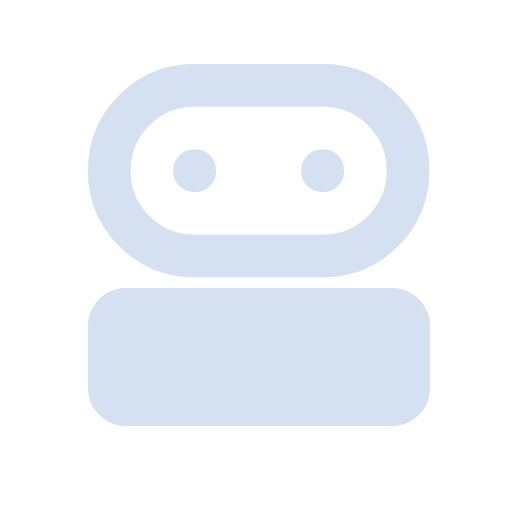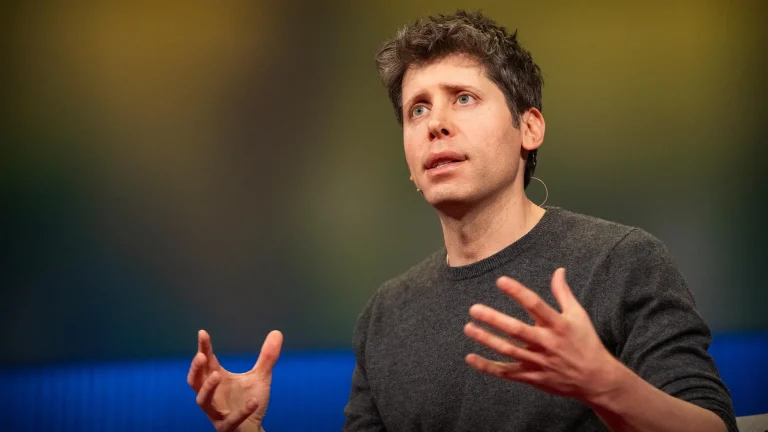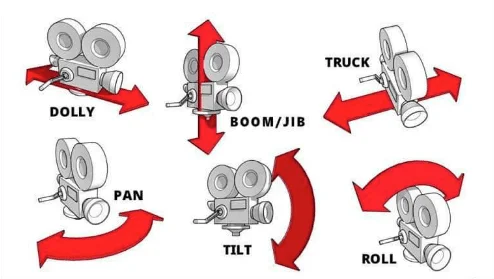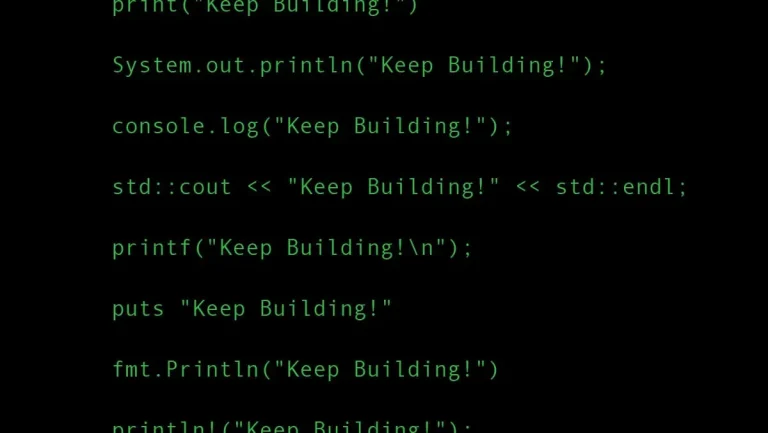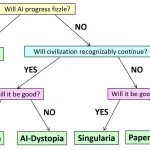Microsoft Designer là một ứng dụng thiết kế đồ họa được hỗ trợ bởi AI, giúp bạn tạo các hình ảnh sống động như ấn phẩm mạng xã hội, đồ họa, thiệp mời, bưu thiếp kỹ thuật số,…
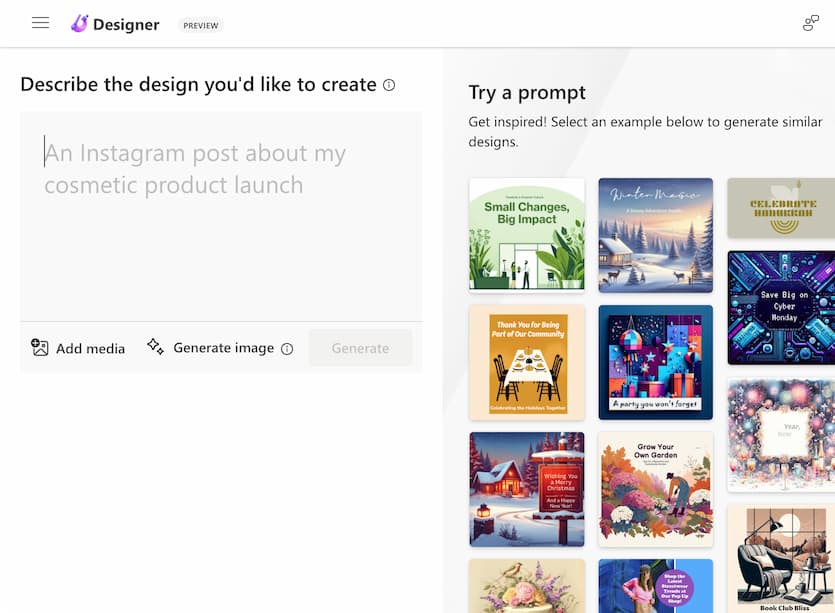
Xem thêm Đăng ký Perplexity AI nhận 10$ miễn phí!
Chỉ cần nhập ý tưởng của bạn và Designer cung cấp các đề xuất và tạo các thiết kế một-một-loại cho bạn—với đồ họa, văn bản và hình ảnh để phù hợp với nhu cầu của bạn. Hoặc lấy cảm hứng từ hàng nghìn mẫu có thể tùy chỉnh, thịnh hành để tạo bất cứ điều gì bạn cần.
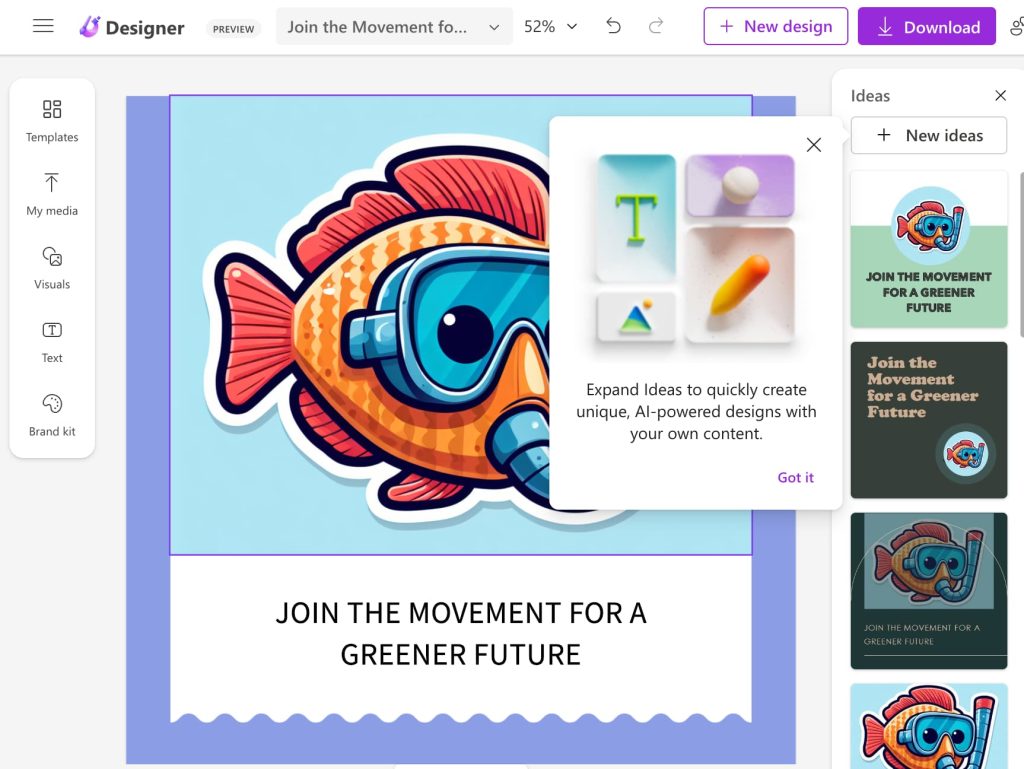
Điểm nổi bật của Microsoft Designer là sự tích hợp trí tuệ nhân tạo DALL-E của OpenAI. Bạn chỉ cần lên ý tưởng, sau đó Microsoft Designer sẽ đề xuất các mẫu thiết kế phù hợp. Sau khi đã chọn được mẫu, bạn có thể tùy chỉnh thêm như chèn hình ảnh, văn bản hoặc logo bằng bộ công cụ thương hiệu.
Nhìn chung, công cụ này sẽ có các thao tác tương tự như Canva, nhưng Microsoft Designer tích hợp tính năng AI trong mọi bước thiết kế.
Cách sử dụng Microsoft Designer như thế nào?
Cách sử dụng Microsoft Designer gồm các bước sau:
Bước 1: Truy cập trang chủ https://designer.microsoft.com/ của Microsoft Designer và sử dụng email hotmail, outlook… để sử dụng.
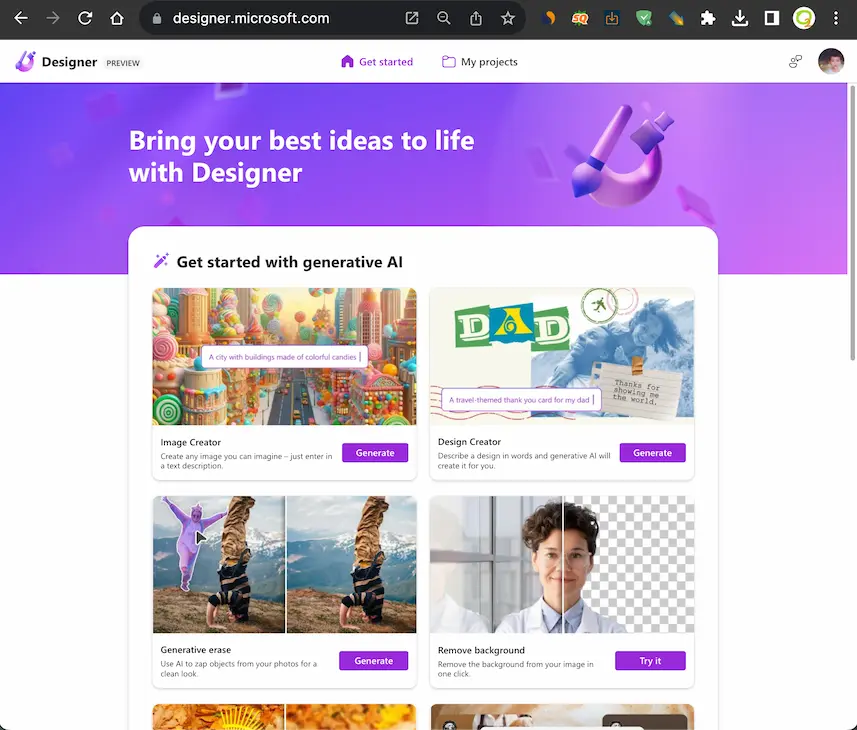
Bước 2: Tại trang chủ của Microsoft Designer bạn có thể lựa chọn các tính năng như:
- Image Creator: Tạo một hình ảnh bằng cách nhập văn bản mô tả
- Designe Creator: Tạo một thiết kế (banner, poster…) từ văn bản
- Generative erase: Xóa đối tượng và tự động lấp đầy khoảng trống do đối tượng đó chiếm chỗ
- Remove background: Xóa nền của ảnh
- Blur background: Làm mờ nền của ảnh
- Brand kit creator: Tạo bộ nhận diện thương hiệu
Bước 3: Nhập nội dung cho bức ảnh/thiết kế mà bạn muốn tạo (lưu ý nhập bằng tiếng Anh để AI hiểu chính xác hơn), sau đó nhấn nút “Generate”. Hệ thống sẽ tạo ra một số mẫu thiết kế dựa trên nội dung bạn nhập. Chọn mẫu thiết kế bạn ưa thích và nhấn nút “Customize design”.
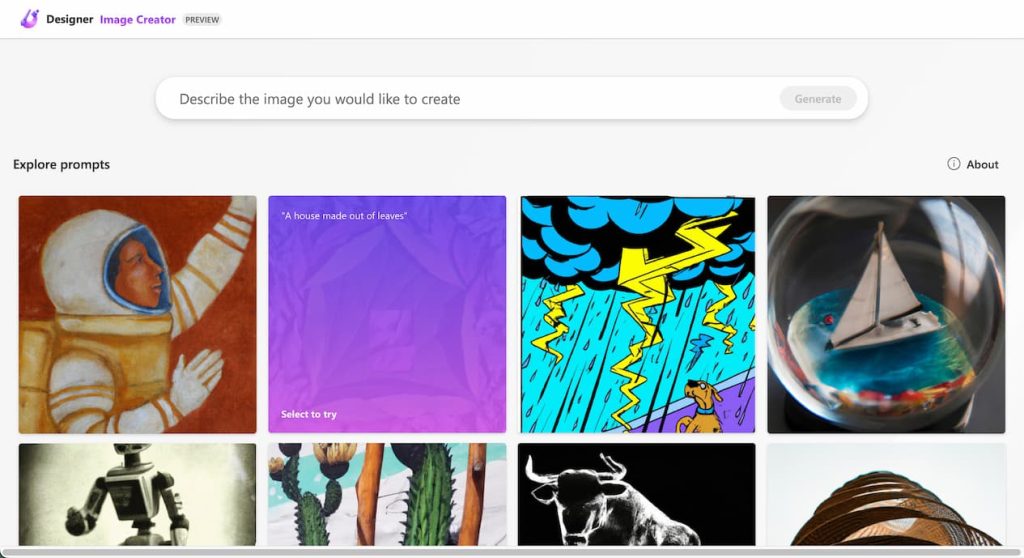
Bước 4 : Trong giao diện chính của Microsoft Designer, bạn sẽ thấy các công cụ thiết kế bên cạnh trái màn hình, bao gồm:
- Templates: các mẫu thiết kế có sẵn.
- My media: các thiết kế mà bạn đã tạo hoặc có sẵn trong máy tính.
- Visuals: các hình ảnh bạn có thể thêm vào thiết kế.
- Text: các chữ bạn có thể thêm vào thiết kế.
- Brand kit: phối màu cho thiết kế của bạn.
Bước 5 : Khi chọn một công cụ, hệ thống sẽ gợi ý cho bạn các chủ đề liên quan để bạn có thể tùy chỉnh thiết kế một cách dễ dàng hơn. Sau khi tạo xong thiết kế theo mong muốn, bạn có thể nhấn nút “Download” ở góc trên bên phải màn hình để tải ảnh về.
Microsoft Designer có miễn phí không?
Hiện tại, Microsoft Designer là miễn phí cho tất cả người dùng.
Microsoft Designer có hỗ trợ ngôn ngữ tiếng Việt không?
Microsoft Designer có hỗ trợ tiếng Việt, nhưng tốt nhất vẫn là ngôn ngữ tiếng Anh.
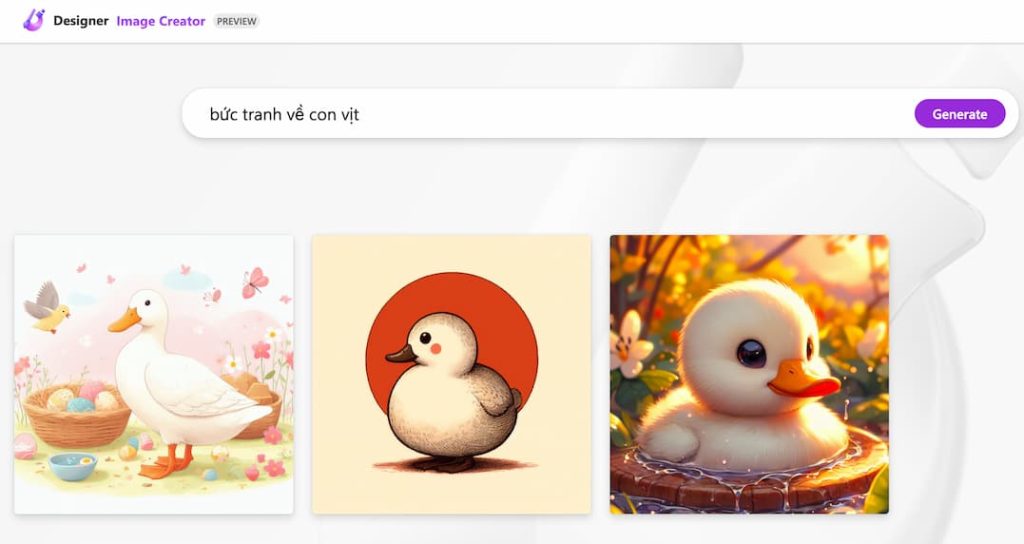
Microsoft Designer có hỗ trợ các định dạng file nào?
Microsoft Designer cho phép người dùng tải xuống các thiết kế của mình dưới định dạng JPG và PNG.